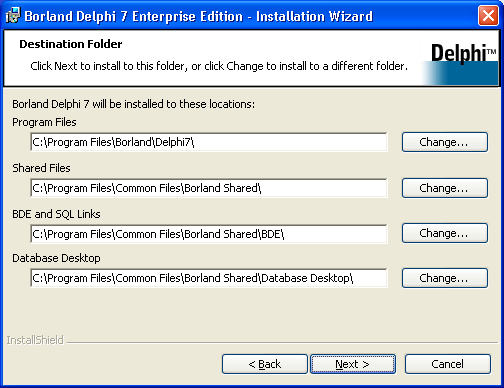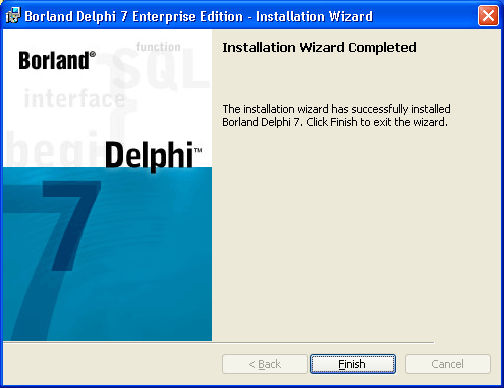Существует четыре варианта пакета Borland Delphi 7 Studio: Personal, Professional,
В результате запуска программы инициализации установки на экране появляется окно Delphi 7 Setup Launcher (рис. 1) с указанием программных продуктов, которые могут быть инсталлированы на компьютер с установочного CD-ROM. Это, прежде всего, Delphi 7, сервер базы данных InterBase 6.5, локальный сервер базы данных InterBase 6.5, инструмент удаленной отладки Remote Debugger Server, утилита ModelMaker и InstallShield Express — утилита создания установочных CD-ROM.
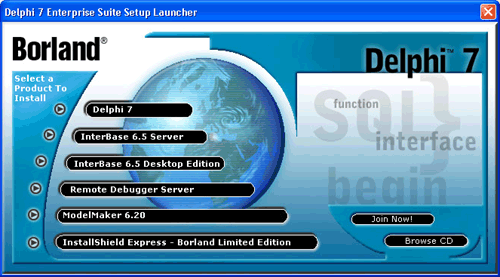
Для того чтобы активизировать процесс установки Delphi, следует щелкнуть на строке Delphi 7. Процесс установки Delphi обычный. После ввода серийного номера (Serial Number) и ключа (Authorization Key) на экране сначала появляется окно с лицензионным соглашением, затем — окно Setup Type (рис. 2), в котором можно выбрать один из возможных вариантов установки: Typical (Обычный), Compact (Компактный) или Custom (Выборочный, определяемый пользователем).
Обычный вариант предполагает, что с установочного CD-ROM на жесткий диск компьютера будут скопированы все компоненты Delphi. Обычный вариант установки требует наибольшего свободного места на жестком диске компьютера, порядка 475 Мбайт (для комплекта Enterprise). И если на жестком диске компьютера достаточно свободного места, лучше выбрать этот вариант.
При компактной установке на жесткий диск компьютера копируются только самые необходимые компоненты Delphi. Компактный вариант требует наименьшего количества свободного дискового пространства. Однако в этом случае некоторые возможности среды разработки Delphi будут недоступны. В частности, при компактной установке на жесткий диск не копируются файлы справочной системы, некоторые компоненты и утилиты, примеры.
Выборочный вариант позволяет программисту выбрать только необходимые для работы инструменты и компоненты Delphi. Обычно такой вариант установки используют опытные программисты. Выборочный вариант можно выбрать и в том случае, если на диске компьютера недостаточно свободного места для полной установки.
Для первого знакомства с Delphi лучше выбрать все таки обычный вариант установки.
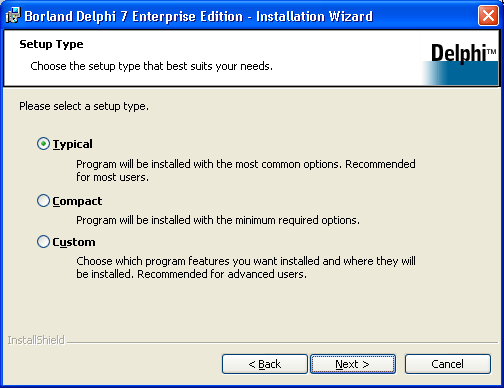
Если выбран тип установки Typical, то в результате щелчка на кнопке Next открывается окно Destination Folder, в котором указаны каталоги (рис. 3), куда будет установлен пакет Delphi и его компоненты.